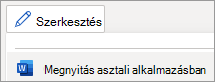-
A Fájl menüben válassza az Információ lehetőséget, majd válassza
-
Írjon be egy jelszót, és válassza az OK gombot.
-
Írja be újra a jelszót, és válassza ismét az OK gombot.
Fontos: Ha elveszíti vagy elfelejti a jelszavát, a Word nem tudja azt helyreállítani. Mindenképpen hozzon létre egy erős jelszót, amelyet emlékezni fog.
-
A Véleményezés lapon válassza a dokumentumvédelem
-
A Biztonság területen kiválaszthatja, hogy a dokumentum megnyitásához, módosításához, vagy mindkettőhöz kell-e megadni a jelszót.
-
A megerősítéshez újra írja be ismét az egyes jelszavakat, majd válassza az OK elemet.
Fontos: Ha elveszíti vagy elfelejti a jelszavát, a Word nem tudja azt helyreállítani. Mindenképpen hozzon létre egy erős jelszót, amelyet emlékezni fog.
A Webes Word jelenleg nem lehet jelszóval titkosítani a dokumentumokat. A Word asztali alkalmazásban azonban jelszóval is titkosíthatja a dokumentumokat.
-
Az asztali alkalmazás megnyitásához a menüszalag tetején válassza a Szerkesztés > Megnyitás asztali appban lehetőséget.
Nem rendelkezik az asztali Word alkalmazással? Próbálja ki vagy vásárolja meg a Microsoft 365-öt.